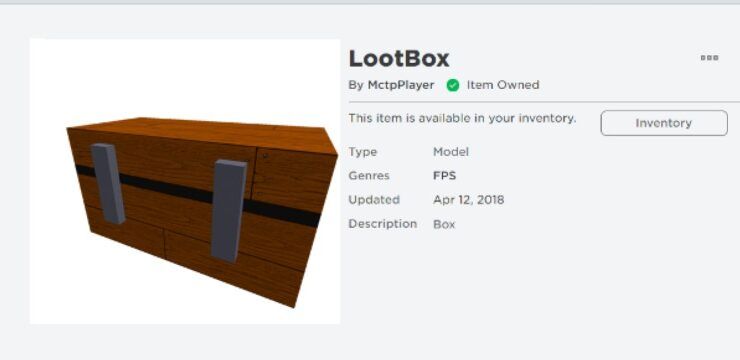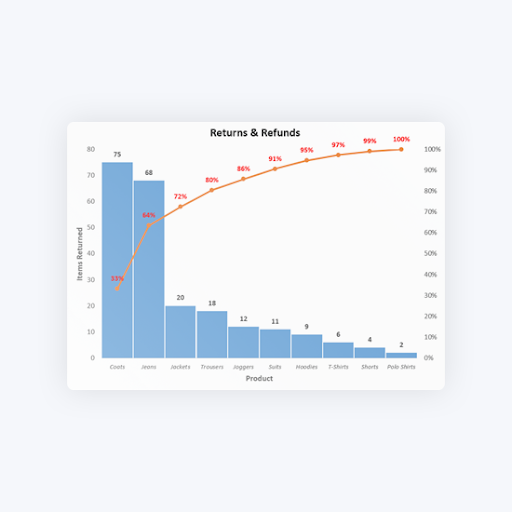Discord är ett meddelandeprogram som används av miljontals människor dagligen. Massor av användare kommunicerar endast via Discord och delar mycket onlineinnehåll via länkar. Men många användare har märkt att deras Discord öppnar länkar i fel webbläsar-app. Detta kan enkelt fixas.
![Discord Öppningslänkar i fel webbläsare [Fix]](http://gloryittechnologies.com/img/help-center/65/discord-opening-links-wrong-browser.png)
Användare rapporterar problem med Discord-öppningslänkar med en webbläsare som inte är standard. Det här problemet kan vara otroligt frustrerande, särskilt om du redan har din standardwebbläsare inställd och igång. Lyckligtvis kan du lära dig vad du ska göra nu.
Fixa Discord-öppningslänkar i fel webbläsare
I den här artikeln kommer vi att gå igenom de 5 kända metoderna för att fixa Discord-öppningslänkar i fel webbläsare. Steg-för-steg-instruktionerna hjälper dig att lösa problemet och komma tillbaka till att använda Discord som du älskar det.
Metod 1. Välj lämplig webbläsare
Första gången du öppnar en länk med Discord-appen kan du välja vilken webbläsare på din enhet du vill använda för att öppna länkar i framtiden. Tänk på att det här alternativet bara fungerar om du öppnar en länk för första gången!
tryckspooler windows 10 fortsätter att stanna
- Klicka på en länk som skickas till dig i Discord.
- Välj det program du vill använda för att öppna länkar från Discord.
- Om appen du vill använda inte finns med i listan, bläddra nedåt och välj Fler appar.
- Navigera till .exe-filen i webbläsaren du vill använda. Om du till exempel vill att Discord ska använda Google Chrome väljer du chrome.exe filen finns i C: Program Files (x86) Google Chrome Application .
- Se till att kryssa i Använd alltid den här appen alternativ.
- Klick OK .
Länkarna som du öppnar från Discord-appen kommer att vara standard till den här webbläsaren i framtiden.
Metod 2. Kontrollera din standardwebbläsare i Windows 10
Discord själva bekräftade att appen använder ditt systems standardapp för att öppna länkar. Denna information offentliggjordes i en Twitter-tråd som svar på användare som har problem med applikationens länkhantering.
Det bästa steget att ta är att bekräfta att din Windows 10-standardwebbläsare matchar din webbläsare.

- Öppna inställningar app genom att klicka på kugghjulsikonen i Start-menyn. Alternativt kan du öppna appen genom att trycka på Windows och Jag på tangentbordet.

- Klicka på Appar bricka.

- Växla till rutan till vänster i fönstret Standardappar flik.

- Bläddra ner tills du ser webbläsare sektion. Klicka här på den valda webbläsaren för att öppna en lista med alternativ.

- Välj den webbläsare du vill använda som standard för att öppna länkar på Discord. Om webbläsaren du vill välja inte finns i listan klickar du på Leta efter en app i Microsoft Store alternativ.
- Discord kommer att börja öppna länkar i det program som du har ställt in som standardwebbläsare.
Metod 3. Kör Discord från din webbläsare
Om skrivbordsappen ger dig svårt med länkar, försök byta till den webbaserade versionen av Discord.
- Öppna vilken webbläsare som helst som är installerad på din dator.
- Skriv in i adressfältet https://discord.com och navigera till den officiella Discord-webbplatsen genom att trycka på Enter.

- Klicka på Öppna Discord i din webbläsare knapp.
- Om du redan har ett konto, klicka på Logga in längst upp till höger på sidan. Annars kan du registrera dig genom att följa instruktionerna på skärmen och ange ett användarnamn.

- Ange dina inloggningsuppgifter och klicka på Logga in knapp.
- När du använder webbversionen använder varje länk du öppnar automatiskt den webbläsare du för närvarande visar Discord i.
Metod 4. Starta Discord som administratör
I sällsynta fall kan starta Discord som administratör lösa problem med att öppna länkar i fel webbläsare.
- Använd sökruta i aktivitetsfältet (eller helt enkelt trycka på Windows + S snabbtangent) och sök efter Disharmoni .
- Högerklicka på Discord-applikationen från sökresultaten.

- Välj Kör som administratör alternativ från snabbmenyn. Klicka på om användarkontokontrollen (UAC) uppmanar dig Ja för att låta appen startas med administrativa behörigheter.
- Behövs hjälp? Kolla in vår Hur man gör en lokal användare till administratör i Windows 10 guide.
- Kontrollera om Discord öppnar länkar på rätt sätt med din standardwebbläsare.
Metod 5. Ställ in standardwebbläsaren på Discord mobile
Tur för Discord-mobilanvändare, processen för att ställa in din standardwebbläsare ingår naturligtvis i Discord-mobilappen för både Android och iOS.
- Starta Discord-applikationen på din telefon.

- Tryck på din profilbild i skärmens nedre högra hörn för att ta fram Användarinställningar flik.

- Bläddra ner och tryck på Webbläsare , som finns under App inställningar sektion.

- Välj vilken webbläsare du vill använda när du öppnar länkar i Discord.
Slutgiltiga tankar
Om du behöver ytterligare hjälp med Discord och andra Windows 10-appar, tveka inte att kontakta vårt kundserviceteam som är tillgängligt dygnet runt för att hjälpa dig. Återvänd till oss för mer informativa artiklar, alla relaterade till produktivitet och modern teknik!
Vill du få erbjudanden, erbjudanden och rabatter för att få våra produkter till bästa pris? Glöm inte att prenumerera på vårt nyhetsbrev genom att ange din e-postadress nedan! Få de senaste tekniska nyheterna i din inkorg och läs de första tipsen för att bli mer produktiva.
Du kanske också gillar
> Discord fast och kommer inte att öppnas i Windows? Så här fixar du det
> Kan inte höra människor i oenighet [Fixad]
hur man gör ett hängande inslag på ordet